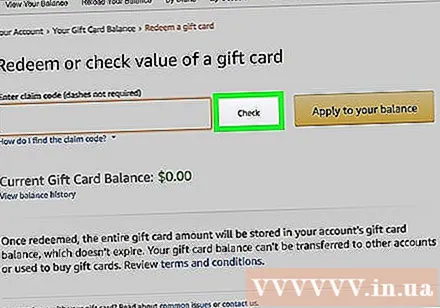מְחַבֵּר:
Louise Ward
תאריך הבריאה:
7 פברואר 2021
תאריך עדכון:
1 יולי 2024

תוֹכֶן
כרטיסי מתנה של אמזון הם מתנה פופולרית לחג המולד, ימי הולדת וסיום הלימודים. לאחר שתטען את כרטיס המתנה לחשבונך, אתה תהיה סקרן לגבי יתרת הכרטיס. לחשבונות אמזון יש אפשרות לבדוק יתרות מכרטיסי מתנה. אמזון גם מאפשרת לך לבדוק את יתרת כרטיסי המתנה שלך מבלי שתצטרך לממש את הכרטיס שלך. זה שימושי אם מקבלים כרטיס אבל לא יודעים כמה זה שווה.
צעדים
שיטה 1 מתוך 2: בדוק את יתרת כרטיס המתנה של החשבון
בקר ב- Amazon.com. פתח דפדפן אינטרנט (למשל, גוגל כרום או פיירפוקס) במחשב, בסמארטפון, במחשב נייד וכו '. לחץ על שורת הכתובת בחלק העליון של חלון הדפדפן. הקלד "Amazon.com" בשורת הכתובת ולחץ על Enter.
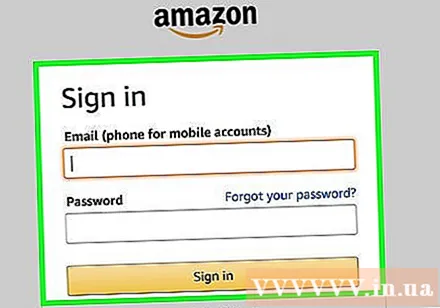
היכנס באמצעות חשבון אמזון שלך. בפינה השמאלית העליונה של האתר מופיעה המילה "שלום, כניסה" (שלום, התחבר). לחץ כאן למעבר לדף הכניסה. ואז הזן את כתובת הדוא"ל שלך או שם המשתמש והסיסמה שלך. אם עדיין אין לך חשבון, יהיה עליך ללחוץ על כפתור "צור חשבון אמזון שלך".- כדי ליצור חשבון אמזון חדש, עלינו להזין כתובת דוא"ל. אם אין לך חשבון דוא"ל, אנא צור חשבון חדש.
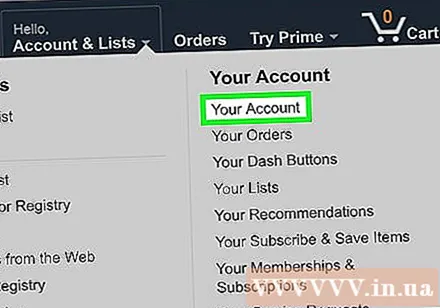
עבור לקטע "החשבון שלך". דף החשבון יועבר אוטומטית מיד לאחר הכניסה, אחרת עליך לגשת אליו באופן ידני. העבר את סמן העכבר מעל לחצן "חשבונות ורשימות" בסרגל הניווט. הסתכל בעמודה השמאלית ולחץ על המילה "החשבון שלך".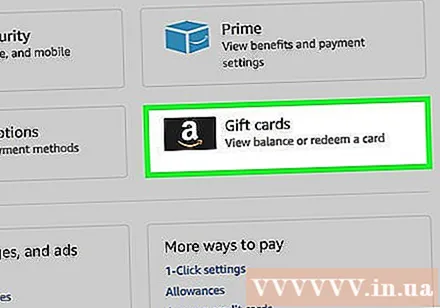
מצא את קבוצת האופציות של כרטיס מתנה בקטע "ארנק אמזון". גלול מעט למטה לקטע השני בעמוד שכותרתו "ארנק אמזון". בחלק זה יש שתי עמודות, כולל "אמצעי תשלום" ו"כרטיסי מתנה ".
לחץ על "הצג יתרה ופעילות בכרטיסי מתנה". תחת הכותרת כרטיסי מתנה, האפשרות הראשונה מאפשרת לך להציג את יתרת כרטיסי המתנה. קו זה יהיה כחול. לחץ שם כדי לעבור לדף היתרה בכרטיסי מתנה.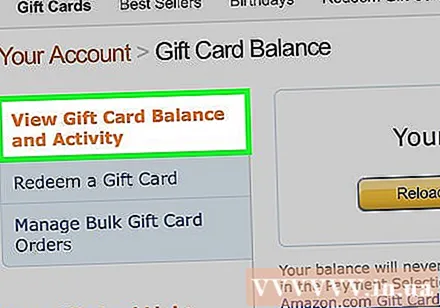
צפה באיזון. לאחר שתלחץ על "הצג יתרה ופעילות בכרטיסי מתנה", דף יתרת כרטיסי המתנה ייפתח. על המסך, היתרה בכרטיס המתנה תראה טקסט ירוק במסגרת. אם העמסת מספר כרטיסים לחשבונך, זהו הערך הכולל של הכרטיסים. פרסומת
שיטה 2 מתוך 2: בדוק את יתרת כרטיס המתנה שלא מומשה
היכנס באמצעות חשבון אמזון שלך. פתח כל דפדפן שתרצה להשתמש בו ועבור ל- Amazon.com. לחץ על כפתור "כניסה" בסמוך למעלה הימנית העליונה של המסך. בעמוד הבא שיופיע, הזן את כתובת הדוא"ל והסיסמה שלך כדי להיכנס לחשבון אמזון שלך.
לחץ על "כרטיסי מתנה ורישום". בחלק העליון של המסך שורת החיפוש, מתחת לסרגל החיפוש יש אפשרות לקישור לחלקים אחרים של דף האינטרנט. לחץ על השורה "כרטיסי מתנה ורישום". תופנה למסך עם אפשרויות שונות.
לחץ על התיבה "מימוש כרטיס מתנה". על המסך שלושה ריבועים ברצף. מתחת לשורה אופציונלית זו נמצא טווח של שישה תאים. בתיבה השנייה לצד האפשרות האחרונה מימין אמורה להיות "מימוש כרטיס מתנה". לחץ על קישור זה.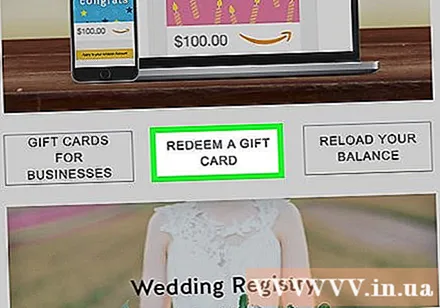
גרפו את צבע הכסף בגב הכרטיס. בכרטיס אמזון החדש לגמרי תופיע סדרת צבעי כסף המכסים את קוד הטעינה הממוקם מאחור. אתה יכול להשתמש במטבע או במסמר כדי לגרד את צבע הכסף ולראות את הקוד.
הזן את קוד טעינת הכרטיס. ראה את הרצף הארוך של אותיות ומספרים המופיעים בגב הכרטיס לאחר גירוד הצבע הכסוף. המשך להזין קוד זה כהלכה, כולל אותיות גדולות ומקפים.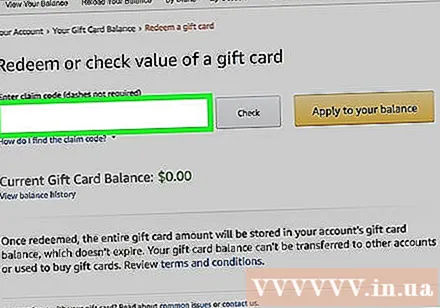
לחץ על התיבה "סמן". לאחר שתזין את קוד הטעינה שלך, ישנן שתי אפשרויות: לבדוק את היתרה שלך או להחיל ערך על חשבונך. אם ברצונך לטעון את יתרת הכרטיס בחשבונך, בחר בפריט המתאים, אם לא, לחץ על כפתור "בדוק" כדי לבדוק את הסכום בכרטיס. פרסומת